Come rendere lo sfondo trasparente in PS
Nella progettazione e nell'elaborazione delle immagini, rendere trasparente lo sfondo è un requisito comune, soprattutto quando si creano loghi, icone o materiali che devono essere sovrapposti. Photoshop (PS) offre diversi modi per ottenere questo effetto. Questo articolo introdurrà in dettaglio diversi metodi per rendere trasparente lo sfondo in PS e allegherà dati rilevanti su argomenti e contenuti importanti recenti.
Sommario
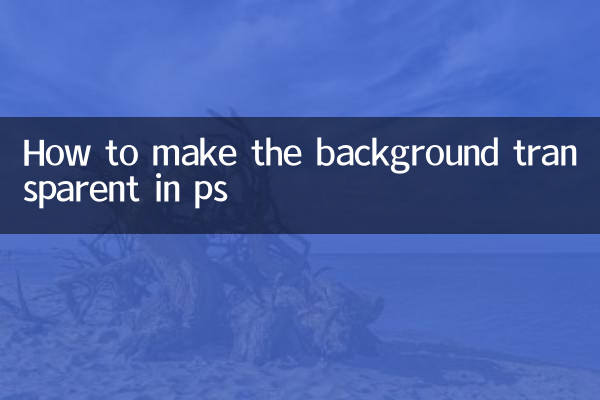
1. Utilizza lo strumento bacchetta magica per rimuovere rapidamente lo sfondo
2. Utilizza lo strumento di selezione rapida per ritagliare con precisione l'immagine
3. Utilizzare lo strumento penna per ritagliare attentamente l'immagine
4. Utilizza le maschere di livello per la modifica non distruttiva
5. Argomenti caldi recenti e contenuti interessanti
1. Utilizza lo strumento bacchetta magica per rimuovere rapidamente lo sfondo
Lo strumento bacchetta magica è adatto per situazioni in cui il colore di sfondo è unico. I passaggi sono i seguenti:
1. Apri l'immagine e seleziona lo "Strumento bacchetta magica" (tasto di scelta rapida W).
2. Fare clic sull'area dello sfondo e regolare il valore di tolleranza per controllare l'intervallo di selezione.
3. Premi il tasto Elimina per eliminare lo sfondo e salvarlo in formato PNG per mantenere l'effetto di trasparenza.
2. Utilizza lo strumento di selezione rapida per ritagliare con precisione l'immagine
Lo strumento di selezione rapida è adatto per immagini con colori di sfondo complessi ma contrasto evidente:
1. Selezionare lo "Strumento di selezione rapida" (tasto di scelta rapida W).
2. Trascina il mouse per selezionare lo sfondo e tieni premuto il tasto Alt per ridurre la selezione.
3. Premere il tasto Elimina per eliminare lo sfondo e verificare se i bordi sono puliti.
3. Utilizzare lo strumento penna per ritagliare attentamente l'immagine
Lo strumento Penna è adatto per ritagli che richiedono una precisione estremamente elevata:
1. Selezionare lo "Strumento Penna" (tasto di scelta rapida P) e disegnare il contorno del soggetto.
2. Dopo aver chiuso il percorso, fare clic con il tasto destro e selezionare "Crea selezione".
3. Invertire la selezione (Ctrl+Shift+I) ed eliminare lo sfondo.
4. Utilizza le maschere di livello per la modifica non distruttiva
La maschera di livello può modificare l'effetto di trasparenza in qualsiasi momento:
1. Seleziona il livello e fai clic sul pulsante "Aggiungi maschera di livello" nella parte inferiore del pannello dei livelli.
2. Usa un pennello nero per dipingere l'area che deve essere trasparente e un pennello bianco per ripristinarla.
3. Salva come formato PSD per conservare le informazioni sulla maschera.
5. Argomenti caldi recenti e contenuti interessanti
Quello che segue è un riepilogo degli argomenti e dei contenuti più interessanti su Internet negli ultimi 10 giorni:
| Classifica | argomenti caldi | Numero di discussioni (10.000) | piattaforma |
|---|---|---|---|
| 1 | Innovazione nella tecnologia di pittura AI | 1200 | Weibo, Zhihu |
| 2 | Discussioni accese sugli eventi della Coppa del Mondo | 980 | Douyin, Kuaishou |
| 3 | PS nuova valutazione della funzione | 650 | Stazione B, Xiaohongshu |
| 4 | Le ultime novità nel Metaverso | 520 | Twitter, Reddit |
| 5 | Breve video tutorial sugli effetti speciali | 480 | Douyin, YouTube |
Dai dati si evince che la tecnologia AI e gli strumenti di progettazione creativa (come PS) sono ancora oggi temi caldi. Padroneggiare le competenze di base trasparenti di PS può aiutarti a partecipare meglio alla creazione in questi campi.
Riassumere
Rendere trasparente lo sfondo è una delle operazioni base di PS, ma è fondamentale scegliere il metodo adeguato in base alle caratteristiche della foto. Che si tratti di un semplice strumento bacchetta magica o di uno strumento penna complesso, è possibile ottenere effetti di trasparenza. In combinazione con i recenti argomenti caldi, padroneggiare queste competenze può migliorare l'efficienza della progettazione e tenere il passo con le tendenze tecnologiche.

Controlla i dettagli
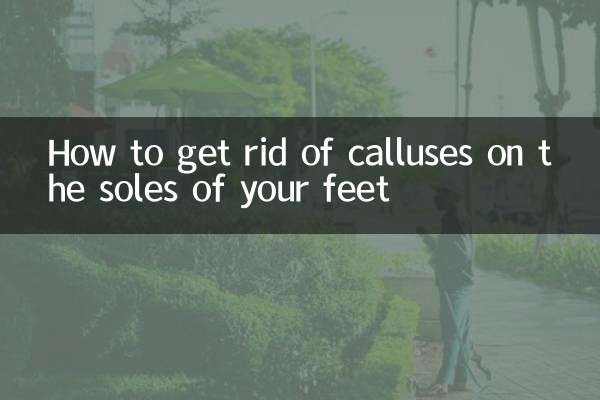
Controlla i dettagli